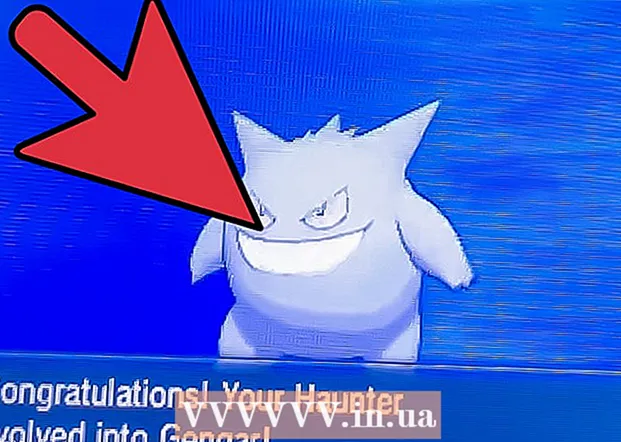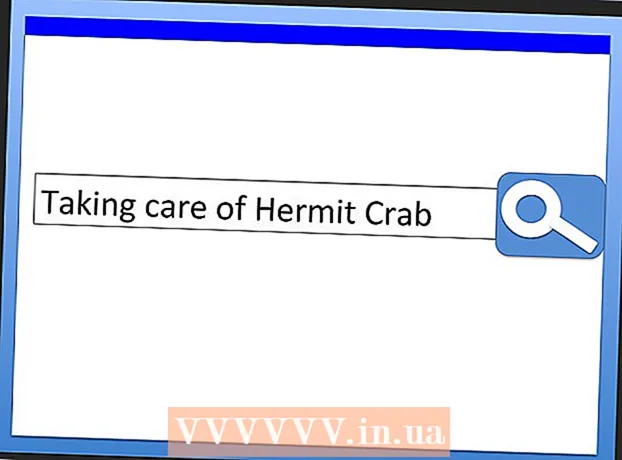نویسنده:
John Stephens
تاریخ ایجاد:
23 ژانویه 2021
تاریخ به روزرسانی:
1 جولای 2024

محتوا
این wikiHow نحوه ورود به حساب Apple iCloud خود را به شما آموزش می دهد. با استفاده از تنظیمات داخلی iCloud می توانید از طریق iPhone ، iPad یا رایانه Mac به iCloud وارد شوید. اگر می خواهید از iCloud در رایانه ویندوز خود استفاده کنید ، برنامه iCloud را برای Windows بارگیری کنید. علاوه بر این ، از وب سایت iCloud می توان برای ورود به سیستم در هر رایانه ای نیز استفاده کرد.
مراحل
روش 1 از 4: در iPhone و iPad
تنظیمات برای iPhone. روی برنامه تنظیمات با نماد چرخ دنده در قاب خاکستری ضربه بزنید.
. روی آرم ویندوز در گوشه پایین سمت راست صفحه کلیک کنید.

icloud در بالای منوی شروع. پنجره iCloud ظاهر می شود.
. روی آرم Apple در گوشه بالا سمت چپ صفحه کلیک کنید. یک منوی کشویی ظاهر می شود.
iCloud در پنجره System Preferences. پنجره iCloud باز می شود.

آدرس ایمیل Apple ID خود را وارد کنید. آدرس ایمیلی را که برای ورود به سیستم حساب iCloud خود استفاده می کنید وارد کنید.
روی دکمه کلیک کنید بعد آبی در پایین پنجره است.

رمز عبور را وارد کنید. رمز عبوری را که برای ورود به سیستم حساب iCloud خود استفاده می کنید وارد کنید.
روی دکمه کلیک کنید ورود در پایین پنجره. به سیستم حساب iCloud خود در Mac وارد خواهید شد.
- ممکن است رایانه شما س askال کند که آیا می خواهید اطلاعات iCloud خود را در Mac خود بارگیری کنید. پس از حضور ، دستورالعمل های روی صفحه را دنبال کنید.
روش 4 از 4: توسط وب سایت
وب سایت iCloud را باز کنید. در مرورگر وب در رایانه به https://www.icloud.com/ بروید.
آدرس ایمیل Apple ID خود را وارد کنید. آدرس ایمیل حساب iCloud خود را در کادر متن در وسط صفحه وارد کنید.
روی علامت کلیک کنید → در سمت راست آدرس ایمیلی که وارد کرده اید ، قسمت متن "رمز عبور" در زیر قسمت فعلی باز می شود.
رمز ورود Apple ID خود را وارد کنید. رمز عبور مورد استفاده برای ورود به iCloud را در قسمت "رمز عبور" وارد کنید.
روی علامت کلیک کنید → در سمت راست قسمت "گذرواژه" قرار دارد. به سیستم حساب iCloud خود وارد خواهید شد. تبلیغات
مشاوره
- اگر احراز هویت دو عاملی برای حساب iCloud خود فعال کرده باشید ، برای دیدن کد ارسال شده از 6 کاراکتر و استفاده از آن باید از یک دستگاه iOS وارد شده به سیستم (مانند iPhone) استفاده کنید و آن را در قسمت ورود به سیستم وارد کنید. icloud
هشدار
- هرگز حساب iCloud خود را در رایانه مشترک ، iPhone یا iPad به سیستم وارد نکنید.